Come riprodurre in streaming Apple Music su PS4 [Guida completa 2025]
Posso riproduci in streaming Apple Music su PS4? Come riprodurre in streaming Apple Music su PS4? Quelle sopra sono le solite domande degli abbonati ad Apple Music che sono anche fanatici dei giochi su PS4. L'applicazione Apple Music è davvero affidabile ed etichettata come una di quelle piattaforme di streaming musicale affidabili che vengono frequentate da milioni di ascoltatori in tutto il mondo.
Tuttavia, poiché è noto che le tracce in suo possesso sono protette da questo cosiddetto Protezione DRM e non supporta effettivamente lo streaming su PS4, molti lo considerano un dilemma in qualche modo difficile da risolvere per i principianti che non sono proprio appassionati di tecnologia. Non preoccuparti. In questo articolo ti insegneremo come risolvere il problema e riprodurre in streaming Apple Music su PS4.
Contenuto dell'articolo Parte 1. Possiamo trasmettere in streaming Apple Music su PS4?Parte 2. Riproduci in streaming Apple Music su PS4 dall'unità USBParte 3. Riproduci in streaming Apple Music su PS4 da DLNA Media ServerParte 4. Per riassumere tutto
Parte 1. Possiamo trasmettere in streaming Apple Music su PS4?
PS4, o anche conosciuta come PlayStation 4, è una console per videogiochi creata, sviluppata e introdotta da Sony Interactive Entertainment. A causa delle caratteristiche che ha: ottime prestazioni e offerte di giochi, nonché un prezzo un po' basso, molti considerano la PS4 come una delle console di gioco più potenti disponibili sul mercato. L'aspetto positivo di questa console è che può supportare la visualizzazione di foto e lo streaming di video e musica. Ma, tornando alla domanda: possiamo trasmettere in streaming Apple Music su PS4? È anche possibile?
È risaputo che l'applicazione Apple Music è un'app creata e ulteriormente migliorata da Apple Inc. Inoltre, questa applicazione offre a tutti gli utenti la possibilità di riprodurre e riprodurre in streaming buona musica su qualsiasi dispositivo autorizzato come iPhone, iPod, iPad, Apple TV, Mac, Apple HomePod, Apple Watch, dispositivi Android, dispositivi Amazon Echo e altro ancora. Tuttavia, PS4 non è nell'elenco dei dispositivi che possono supportare la riproduzione diretta dei brani di Apple Music. Per rispondere inizialmente alla domanda se possiamo riprodurre musica Apple su PS4, la risposta sarebbe "No" se fosse la riproduzione diretta.
Ma ovviamente abbiamo sempre i nostri modi per rispondere e risolvere questa difficoltà. Anche se i brani di Apple Music sono protetti da questa protezione DRM come menzionato in precedenza nella parte introduttiva di questo post, ciò non significa in realtà che lo streaming dei tuoi preferiti tramite PS4 non sia possibile. Puoi ancora farlo eseguendo lo streaming tramite un'unità USB (dopo aver completato il download dei brani di Apple Music tramite l'aiuto di un Apple Music Converter per PS4) o tramite il server multimediale DLNA.
Queste due opzioni sono in realtà i punti salienti di questo articolo, quindi procederemo ora con le discussioni che abbiamo preparato per ciascuna scelta. Sappiamo che sei entusiasta di scoprire maggiori dettagli sulle domande "Posso riprodurre in streaming Apple Music su PS4?" e "Come riprodurre in streaming Apple Music su PS4?". Assicurati di salire e continuare a leggere.
Parte 2. Riproduci in streaming Apple Music su PS4 dall'unità USB
Discuteremo prima come eseguire lo streaming di musica Apple su PS4 tramite un'unità USB. Questa opzione è in genere un resort facile se stai cercando di riprodurre i tuoi brani preferiti di Apple Music sulla tua PS4. Provando a fare questo, hai solo bisogno di quanto segue:
- Un'unità USB disponibile
- Un personal computer: Windows o Mac
- E un Apple Music Converter per PS4: il TuneSolo Convertitore di musica Apple.
Se proverai a guardare sul web per vedere se ci sono altre applicazioni software o convertitori che puoi utilizzare oltre a questo TuneSolo Apple Music Converter, vedrai sicuramente un sacco di consigli. Tuttavia, ciò che suggeriamo è l'utilizzo di questo strumento non solo perché si è dimostrato affidabile e affidabile, ma perché ci sono molte cose che gli utenti possono sostanzialmente apprezzare dall'utilizzo di questa app.
Quindi, per darti una panoramica dei vantaggi che ti aspettano una volta ottenuto e installato questo TuneSolo Apple Music Converter, abbiamo l'elenco seguente come riferimento.
- . TuneSolo Apple Music Converter è molto in grado di rimuovere la protezione DRM delle tracce di Apple Music che ti impediscono di riprodurle su qualsiasi dispositivo non autorizzato.
- Può supportare la conversione di un gruppo di file in un'unica elaborazione.
- È stato dimostrato che è in grado di convertire in un breve lasso di tempo grazie alla sua elevata velocità. Quindi, promuovere l'efficienza.
- La qualità dei file di output è valutata come ottima.
- Questo ha un'interfaccia che può essere compresa e navigata anche dagli utenti alle prime armi.
- È programmato per supportare diversi input e formati di output. Quindi, se desideri trasformare i tuoi file da un formato all'altro, hai molte scelte.
- Puoi eseguire l'installazione da solo perché i requisiti sono solo pochi e sono semplici da completare.
- I passaggi da eseguire per convertire i file sono facili da eseguire.

Se prendi in considerazione l'idea di provarlo, assicurati che sia le applicazioni iTunes che Apple Music siano chiuse prima di iniziare il processo ti aiuterà a vedere risultati positivi e positivi. Man mano che andiamo avanti, per spiegare come riprodurre musica su PS4, divideremo questa parte in due: i passaggi necessari da eseguire e la procedura per trasferire i file non protetti su un'unità USB per riprodurre finalmente Apple Musica su PS4.
Come convertire e scaricare brani musicali di Apple
Ecco l'elenco della semplice procedura che devi eseguire per riprodurre in streaming Apple Music su PS4.
Completa i requisiti di installazione e avvia l'app.
- Aggiungi tutti quei brani di Apple Music e scegli MP3 come formato di output.
- Spunta il pulsante "Converti" nella schermata principale del TuneSolo Convertitore di musica Apple.
Come accennato inizialmente, questi sono semplici passaggi da seguire. Tuttavia, abbiamo preparato queste descrizioni come backup per ogni evenienza.
Passo 1. Completa i requisiti di installazione e avvia l'app
Ci sono solo alcune cose che devi controllare se vuoi questo TuneSolo Apple Music Converter da installare sul tuo PC. Questo è supportato sia dai computer Windows che Mac, quindi non dovrebbero esserci problemi con il PC che stai utilizzando.
Consultando il sito ufficiale, potrai scoprire maggiori dettagli per procedere. Puoi goderti una prova gratuita di questa applicazione, ma per goderti ulteriormente i vantaggi, ti consigliamo di acquistare la versione a pagamento. Una volta terminato l'intero processo di installazione, è sufficiente aprire l'app.
Passo 2. Aggiungi tutti quei brani musicali di Apple e scegli MP3 come formato di output
Nella pagina principale, c'è questo pulsante "Aggiungi file". Hai la possibilità di utilizzare questo pulsante o semplicemente trascinare i file di Apple Music e rilasciarli nella schermata principale. Poiché l'elaborazione batch è consentita, è possibile aggiungere più file e farli elaborare una volta.
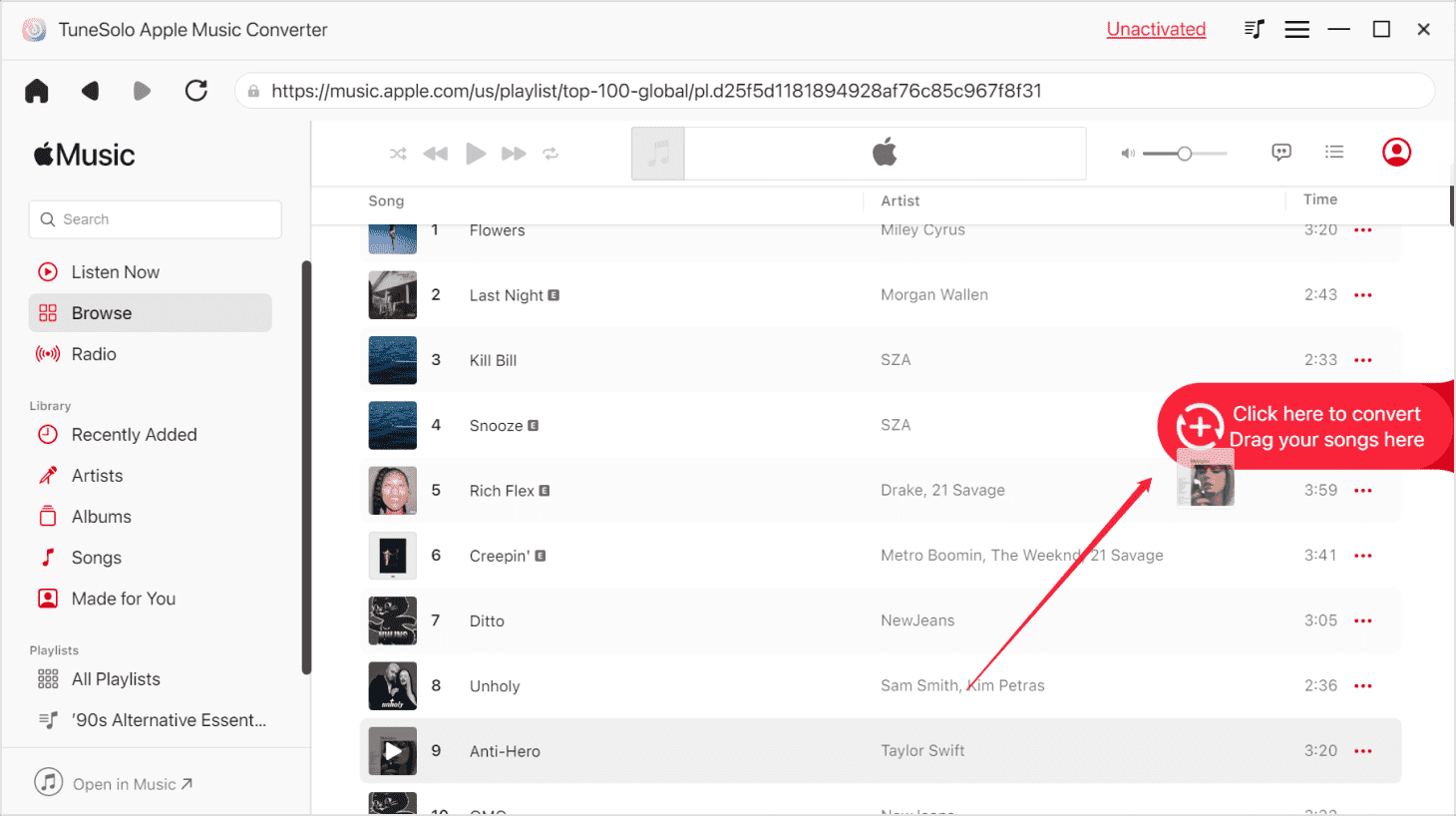
Una volta completato il caricamento, puoi scegliere MP3 come formato di output (un formato consigliato supportato anche da PS4) tramite la freccia verso il basso che puoi vedere accanto all'opzione "Formato di output". In questo passaggio, puoi anche modificare le impostazioni di output, se lo desideri. Puoi modificarne alcuni a seconda delle tue preferenze. Inoltre, sarebbe meglio specificare un percorso di output in quanto ti aiuterà a vedere facilmente i file convertiti/scaricati una volta completata la conversione.
Passaggio 3. Spunta il pulsante "Converti" nella schermata principale del TuneSolo Apple Music Converter
Infine, è necessario selezionare il pulsante "Converti" nella schermata principale dell'applicazione, TuneSolo Convertitore di musica Apple. Ciò consentirà all'app di procedere con il processo di conversione. Mentre la conversione è in corso, avverrà anche la rimozione della protezione DRM. È possibile eseguire il monitoraggio del processo controllando le barre di stato che verrebbero visualizzate sullo schermo. Poiché il processo di conversione è troppo veloce, il completamento richiederebbe solo pochi minuti.

Infine, puoi avere i file pronti per il trasferimento su un'unità USB e infine per la riproduzione sulla tua PS4. Devi solo seguire i passaggi che vengono presentati nei paragrafi successivi.
Come eseguire lo streaming di Apple Music su PS4 tramite unità USB
Ora che hai già tutti i brani in formato MP3 e li hai salvati sul tuo PC, la prossima cosa che devi fare è spostarli o copiarli su un'unità USB. Ecco cosa devi completare. E puoi ottenere maggiori dettagli su come duplicare i brani tramite unità USB.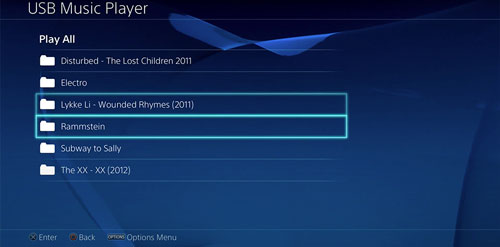
Passo 1. Assicurati che l'unità USB sia stata collegata al PC
Una volta che l'hai visto nella tua libreria, crea una cartella e chiamala "Musica" o qualsiasi altro nome desideri finché riesci a ricordarlo. In questa cartella, puoi aggiungere quei file convertiti. Al termine, espellere l'unità USB in modo sicuro.
Passo 2. Collega l'unità USB contenente i file musicali Apple non protetti
Una finestra popup mostrerà automaticamente – “USB Media Player”.
Passaggio 3. Premi il pulsante "X" ed esegui la selezione delle tracce
Seleziona il pulsante "Opzioni" per iniziare a riprodurlo.
Passaggio 4. Inizia a giocare
Ora devi solo goderti i giochi mentre trasmetti in streaming i tuoi brani Apple Music più amati!
Ci occuperemo della seconda opzione nella terza parte di questo articolo.
Parte 3. Riproduci in streaming Apple Music su PS4 da DLNA Media Server
La prima opzione è una raccomandazione migliore per lo streaming di Apple Music su PS4. Ma nel caso tu stia cercando un altro metodo, presenteremo anche la procedura per riprodurre in streaming Apple Music su PS4 tramite server multimediale DLNA. Ci sono solo tre semplici passaggi.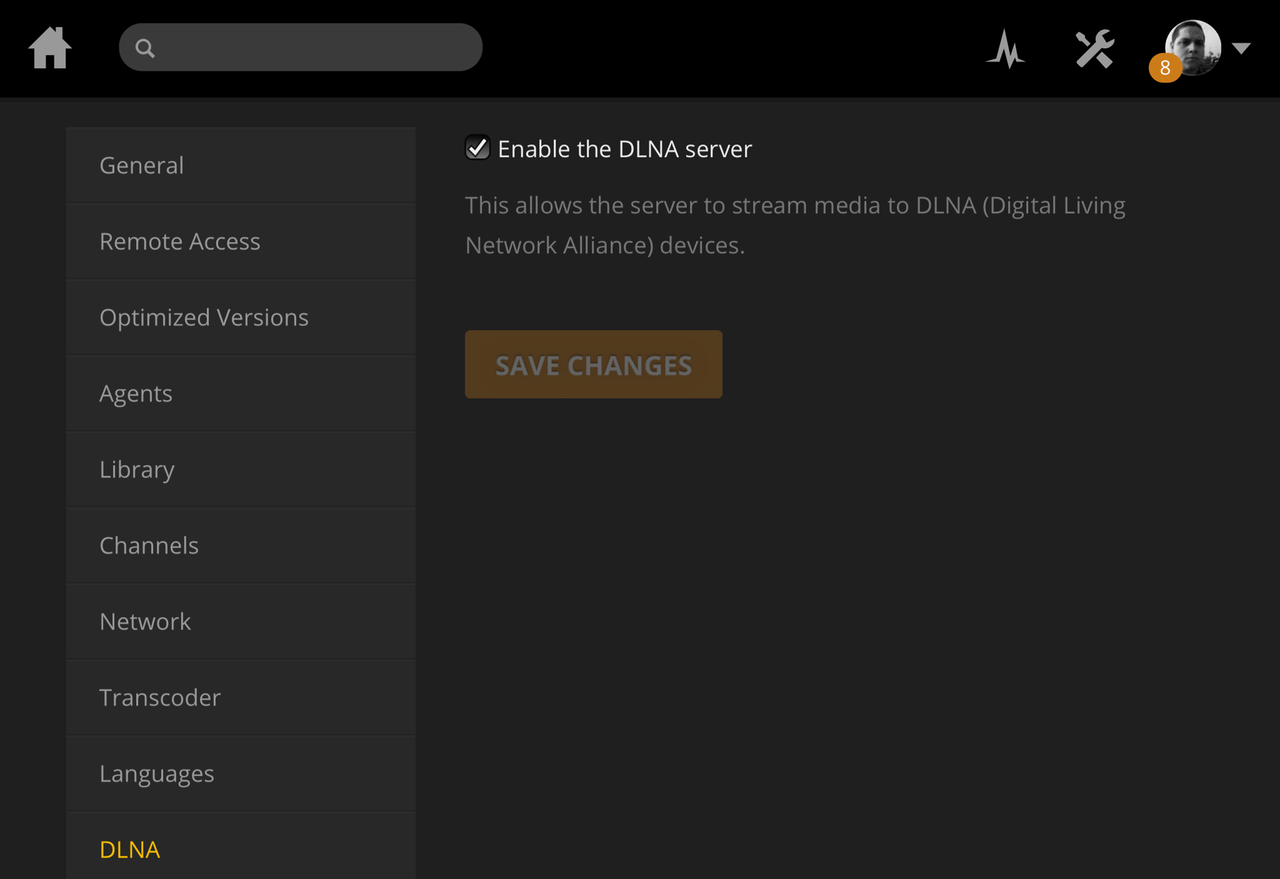
Passo 1. Installa il server multimediale DLNA
Hai bisogno di un iPhone per procedere. Vai all'Apple Store per ottenere l'applicazione DLNA. Esegui semplicemente l'installazione.
Passo 2. Seleziona Server DLNA
Sulla tua PS4, apri l'applicazione Media Player e scegli il server DLNA sul tuo iPhone. Mentre lo fai, assicurati che sia l'iPhone che la PS4 siano sotto la stessa connessione WiFi per un processo di successo.
Passaggio n. 3. Ascolta in streaming Apple Music su PS4
Infine, puoi iniziare a trasmettere in streaming i brani che hai sul tuo iPhone tramite la tua PS4.
In questo metodo, abbiamo solo alcuni inconvenienti.
- È necessaria una connessione Internet stabile per evitare il buffering dei suoni durante lo streaming.
- È necessario acquistare i brani poiché non saranno accessibili se non a pagamento.
- I brani scaricati scompariranno al termine dell'abbonamento.
Questa sarebbe un'opzione molto più semplice, ma ci sono degli svantaggi che possono essere affrontati in futuro. Tuttavia, sarebbe basato sulla tua preferenza per quella che ritieni sia una scelta migliore.
Parte 4. Per riassumere tutto
È facile riprodurre in streaming Apple Music su PS4! Puoi controllare le opzioni presentate qui e provare quale funzionerà per te. Sebbene raccomandiamo il primo come una selezione migliore, spetta ancora a te provare il secondo.
Se vuoi cambiare telefono, possiamo anche darti consigli per salvare i tuoi file e trasmettere i file musicali alla scheda SD.